Yang Perlu Diketahui:
- Apa itu Mac Dock: Mac Dock adalah menu yang berguna karena menyediakan akses mudah ke aplikasi yang mungkin ingin Anda akses dengan cepat.
- Anda dapat mengubah pengaturan di Mac Dock dengan mengeklik kanan Dock di tempat mana pun yang tidak terdapat app dan memilih Turn Hiding On or Off.
- Anda dapat memindahkan Dock Mac ke lokasi mana pun (kecuali bagian atas layar Anda) dengan mengklik kanan Dock dan memilih Posisi di Layar.
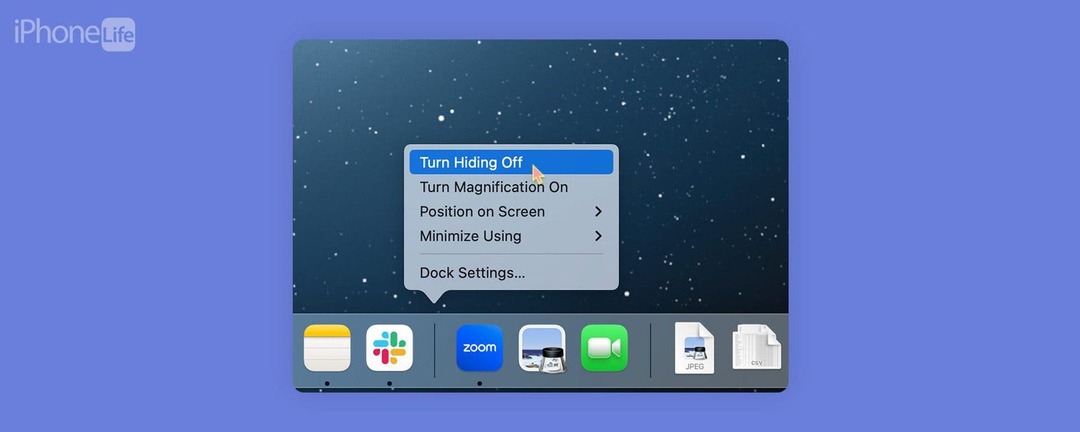
Apakah Dock menghilang dari Mac Anda? Apakah Anda menginginkannya? Jika Anda ingin mempelajari cara menyembunyikan Dock di Mac, atau mengapa Dock terus menghilang dari layar Mac Anda, bacalah langkah-langkah di bawah ini.
Cara Mencegah Dock Menghilang di Mac
Apakah Anda ingin menyembunyikan Dock di Mac Anda atau jika Anda ingin menjaganya agar tidak menghilang, itu adalah proses yang persis sama. Jika Anda menyukai tip tentang cara menggunakan perangkat Apple, pastikan untuk mendaftar secara gratis Kiat Hari Ini! Berikut cara menyembunyikan (atau memunculkan) Dock Mac:
- Di Mac Anda, gerakkan kursor Anda ke tempat Dock biasanya berada untuk membuatnya muncul lagi dan klik kanan di tempat mana pun yang tidak ada aplikasinya.
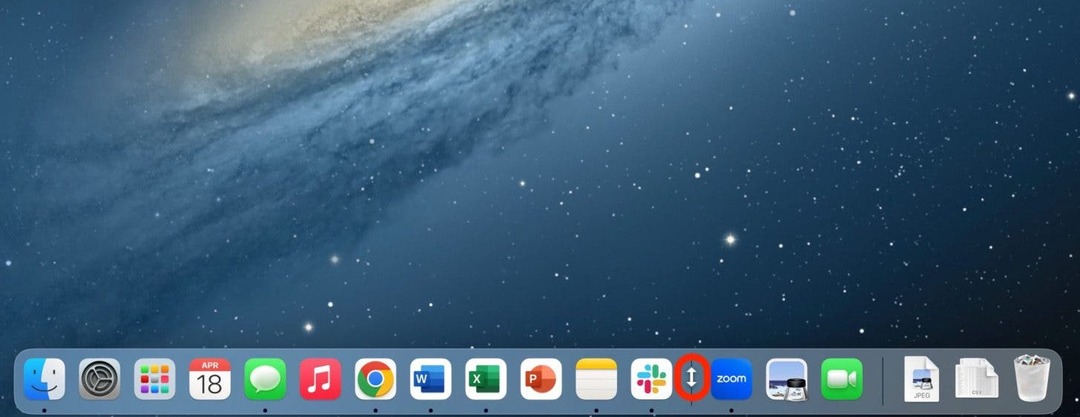
- Klik Matikan Menyembunyikan.
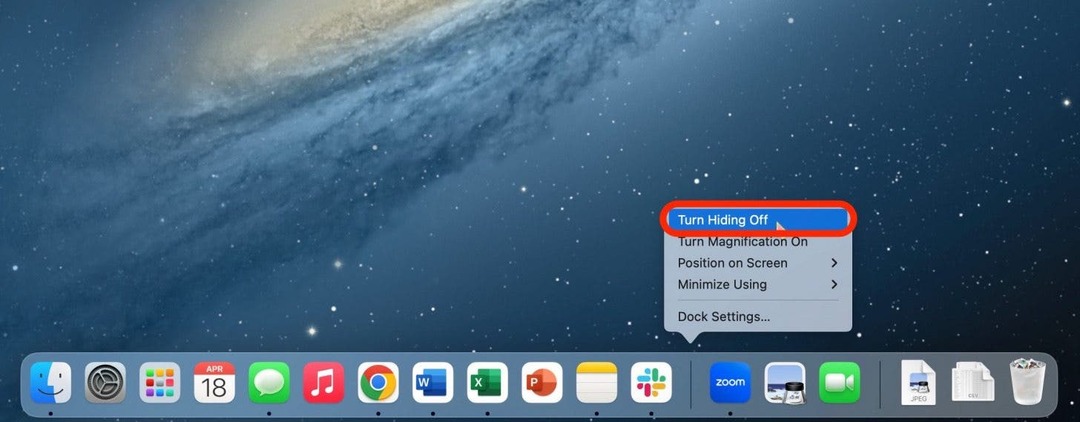
Ini akan menjaga agar Dock Anda tidak menghilang. Jika Anda ingin menyembunyikan Dock di Mac Anda, ikuti langkah yang sama dan klik Aktifkan Menyembunyikan.
Kiat Pro:
Anda dapat mengeklik kanan trackpad dengan mengeklik menggunakan dua jari. Anda juga dapat menekan tombol Tombol kontrol saat Anda mengeklik trackpad untuk membuka menu klik kanan.
Cara Memindahkan Dock di Mac
Jika Anda tidak menyukai posisi Dock Mac Anda, Anda dapat memindahkannya ke lokasi lain di layar Anda, tergantung pada apa yang paling nyaman bagi Anda.
- Di Mac Anda, gerakkan kursor Anda ke tempat Dock biasanya berada untuk membuatnya muncul lagi dan klik kanan di tempat mana pun yang tidak ada aplikasinya.
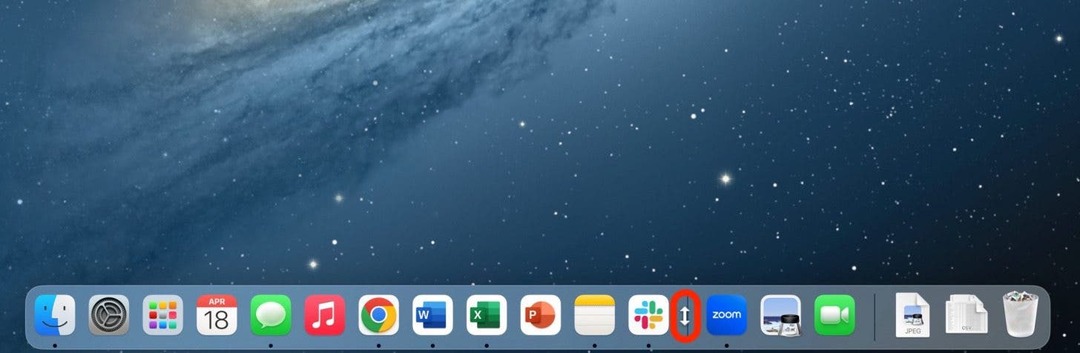
- Klik Posisi di Layar.
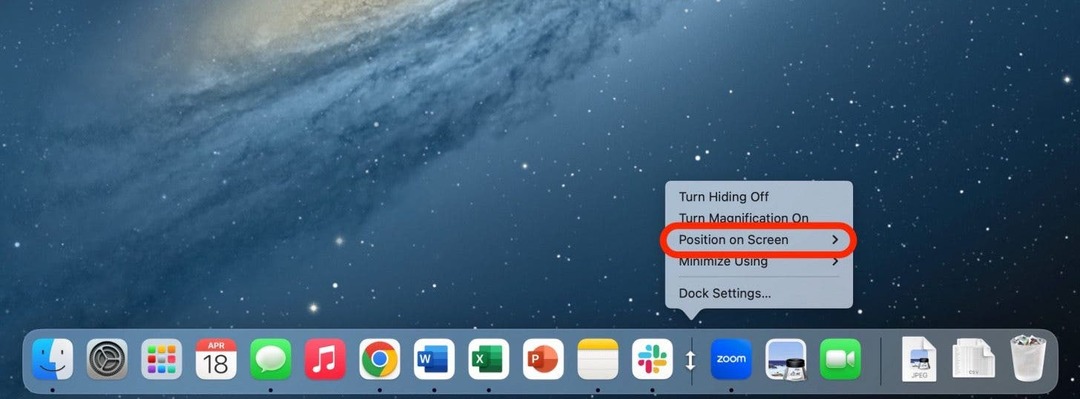
- Pilih salah satunya Kiri, Benar, atau Dasar.
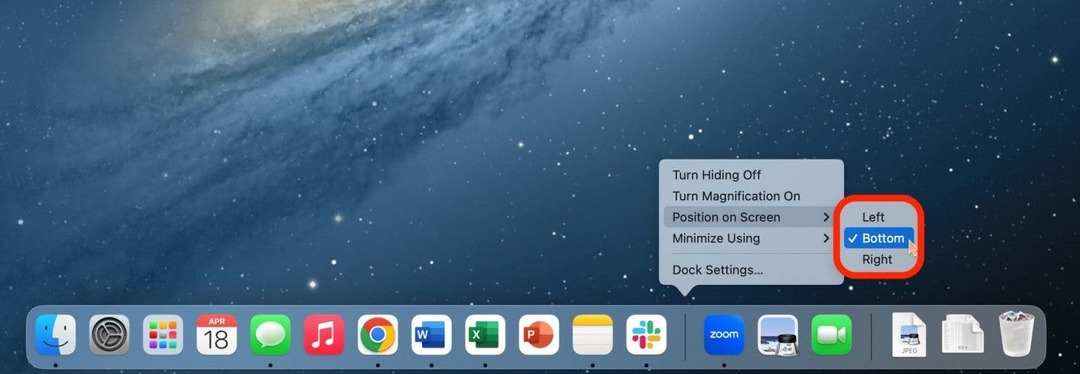
Satu-satunya tempat Anda tidak dapat memindahkan Mac Dock adalah bagian paling atas layar Anda.